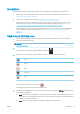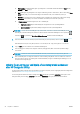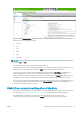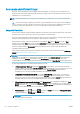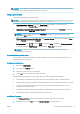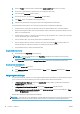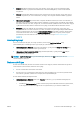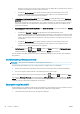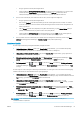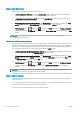HP DesignJet Z2600 Z5600 PostScript Printer User Guide
3. På fanen Forms (Formularer) skal du markere feltet Create a new form (Opret en ny formular).
4. Angiv navn og mål på den nye papirstørrelse. Lad margenerne være 0,00.
5. Tryk på knappen Save Form (Gem formular).
6. Gå til printerdriveren, og vælg fanen Paper/Quality (Papir/kvalitet).
7. Vælg More… (Mere...) fra rullelisten med papirstørrelser.
8. Vælg din nye papirstørrelse fra gruppen Custom sizes (Brugerdenerede størrelser).
En brugerdeneret papirstørrelse, der er oprettet på denne måde, har følgende karakteristika:
●
Papirstørrelsen er permanent. Den vil ikke forsvinde, hvis driveren lukkes, eller computeren slukkes.
●
Begrænsede brugere kan ikke oprette papirformularer. Rollen "administrer dokumenter" i Windows Active
Directory er minimumkravet.
●
Papirstørrelsen er lokal for computeren. Den vil kunne ses i alle printerkøer, der er oprettet på computeren,
og som understøtter papir i denne størrelse.
●
Hvis en printerkø deles, vises denne papirstørrelse på alle klientcomputere.
●
Hvis en printerkø deles fra en anden computer, vises denne papirstørrelse ikke på driverens liste over
dokumentstørrelser. En Windows-formular i en delt kø skal oprettes på serveren.
●
Hvis printerkøen slettes, slettes papirstørrelsen ikke.
Brug Mac OS X-printerdriveren
1. Gå til dialogboksen Page Setup (Sideopsætning).
BEMÆRK: Hvis dit program ikke har nogen Page Setup-dialogboks (Sideopsætning), skal du bruge
dialogboksen Print (Udskriv).
2. Vælg Paper Size (Papirstørrelse) > Manage Custom Sizes (Administrer brugerdenerede størrelser).
Brug af den integrerede webserver
1. Gå til siden Submit Job (Send job).
2. Vælg Advanced settings (Avancerede indstillinger) > Paper (Papir) > Page size (Sidestørrelse) > Custom
(Brugerdeneret).
Vælg margenindstillinger
Som standard efterlader printeren en 5 mm margen mellem kanterne af dit billede og papirets kanter, der øges
op til 17 mm ved foden af det afskårne ark. Du kan dog ændre denne adfærd på ere måder.
●
I driverdialogboksen i Windows: Vælg fanen Paper/Quality (Papir/kvalitet), og klik derefter på knappen
Margins/Layout (Margener/layout).
●
I dialogboksen Print (Udskriv) i Mac OS X: Vælg panelet Margins/Layout (Margener/layout).
●
På den integrerede webservers Send job-side: Vælg Advanced settings (Avancerede indstillinger) > Paper
(Papir) > Margins/Layout (Margener/layout).
Derefter vil du mindst se nogle af følgende indstillinger.
BEMÆRK: Under Mac OS X vil de tilgængelige margenindstillinger afhænge af den valgte papirstørrelse. Hvis du
f.eks. vil udskrive uden kanter, skal du vælge et papirformatnavn, der indeholder ordene "ingen margener)".
58 Kapitel 7 Udskriver DAWW